-
简述win7激活工具怎么用
- 2023-01-11 09:20:00 来源:windows10系统之家 作者:爱win10
电脑安装了win7系统之后,有些小伙伴的系统提示未激活的字样,这时我们就需要开始激活win7了,我们可以借助win7激活工具来免费激活我们的win7系统。那么具体win7激活工具怎么用呢?下面教下大家详细的使用方法。
工具/原料:
系统版本:windows7系统
品牌型号:惠普星12
软件版本:win7 activation v1.7
方法/步骤:
阶段一:使用win7激活工具激活Win7系统
1、首先自行网上查找并下载win7激活工具“WIN7 Activation v1.7”,接着将程序复制到电脑桌面上,鼠标双击打开。

2、然后在主程序界面中,点击“激活”即可。
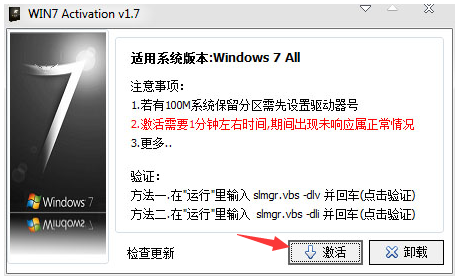
3、win7激活工具此时便会进入自行激活步骤,大家可以从下图红色箭头所指的地方看到激活的进度。
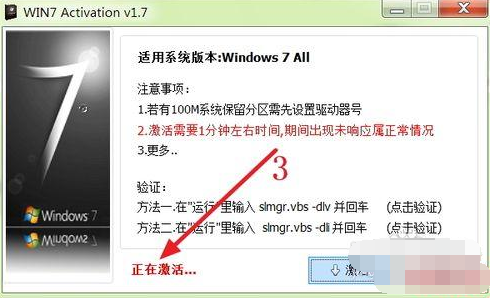
4、耐心等待即可看到下图激活完成的提示,点击“是”,重启系统即可。
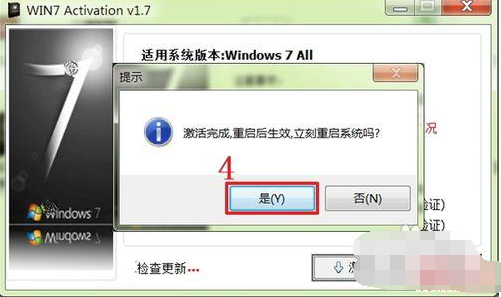
阶段二:工具内查看win7系统激活状态
1、最后就是激活完成了,在新启动的系统中,再次点击打开“WIN7 Activation v1.7”程序,点击下图红色箭头所指的地方。

2、这时大家即可看到系统的许可证状态是“已授权”。
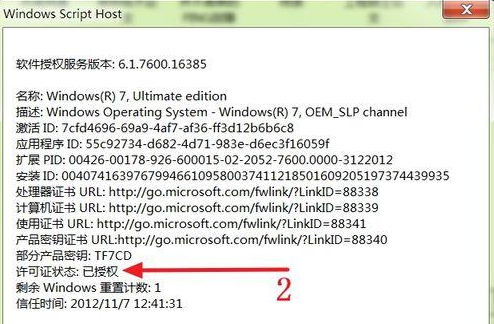
3、鼠标点击下图红色箭头所指的按钮。
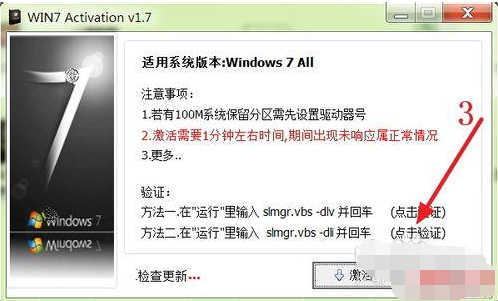
4、此时即可看到系统的部分产品密钥和许可证状态,点击“确定”按钮。
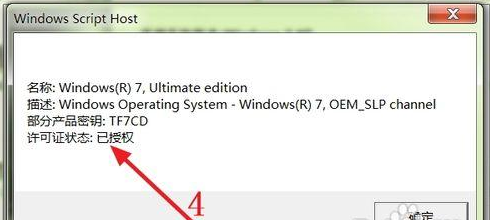
5、即可看出Win7操作系统已经永久激活。

阶段三:从“计算机”属性查看激活状态
1、如果不确定win7激活工具是真的激活系统的话,我们其实还可以使用鼠标右击桌面上的“计算机”图标。

2、点击进入“属性”。
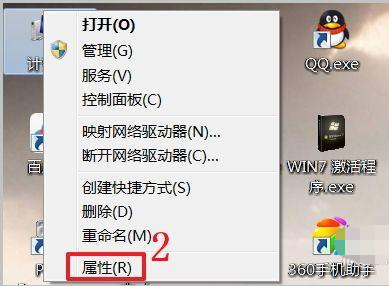
3、然后在系统属性界面即可看出Win7操作系统已经成功激活。
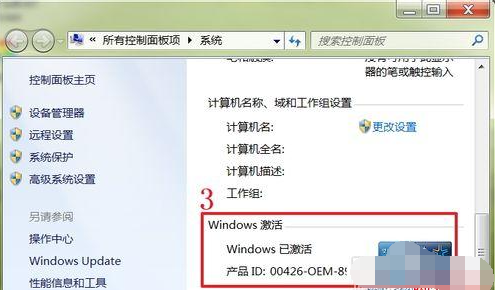
总结:
以上便是win7激活工具使用方法还有查看win7激活状态的方法步骤,使用win7 activation激活之后,既可以使用工具功能来查验激活状态,也可以点击进入系统属性查看激活状态,有不懂的用户可参照教程操作。
免责声明:
本网站刊载的文章资料、产品序列号以及免费软件来源互联网,均出于为公众传播有益健康的信息为目的,并不意味着赞同其观点或证实其内容的真实性,我们不对其科学性、严肃性等作任何形式的保证。
猜您喜欢
- 电脑开机后黑屏,小编告诉你电脑开机黑..2018-05-24
- 小编告诉你浏览器字体大小设置步骤..2018-09-25
- 笔记本cpu温度高怎么办,小编告诉你笔..2018-01-25
- 老司机教你电脑老是死机怎么办..2018-11-27
- 宏碁笔记本黑屏怎么解决2021-01-13
- 新萝卜家园系统怎么样用硬盘直接安装..2016-10-20
相关推荐
- 小编告诉你电脑wifi热点如何开启.. 2017-08-30
- windows7官方旗舰版激活方法 2022-12-01
- 教你win7没声音的解决方法 2019-01-25
- 小编告诉你word删除脚注的方法.. 2018-09-21
- win7激活后不能启动是怎么回事.. 2015-01-27
- 怎么进入安全模式?教你进入方法.. 2018-10-30





 系统之家一键重装
系统之家一键重装
 小白重装win10
小白重装win10
 小白系统ghost win8 64位专业版v201703
小白系统ghost win8 64位专业版v201703 疯狂DPS练习器 v1.0 绿色免费版 (疯狂DPS测试机)
疯狂DPS练习器 v1.0 绿色免费版 (疯狂DPS测试机) 深度技术win8 32位专业版系统下载 v1904
深度技术win8 32位专业版系统下载 v1904 系统之家ghost win7 x86 纯净版201603
系统之家ghost win7 x86 纯净版201603 添加或删除右键工具v1.0 绿色版(系统鼠标右键菜单删除工具)
添加或删除右键工具v1.0 绿色版(系统鼠标右键菜单删除工具) PicPick v3.2 简体中文版 (免费优秀的屏幕截图软件)
PicPick v3.2 简体中文版 (免费优秀的屏幕截图软件) 系统之家win8
系统之家win8 抓图专用精灵
抓图专用精灵 星语系统优化
星语系统优化 系统之家Ghos
系统之家Ghos Mirillis Act
Mirillis Act 人民币转换工
人民币转换工 Adobe InDesi
Adobe InDesi PotPlayer v1
PotPlayer v1 小白系统ghos
小白系统ghos 萝卜家园Wind
萝卜家园Wind 系统之家win1
系统之家win1 粤公网安备 44130202001061号
粤公网安备 44130202001061号